
A parte il cappuccino, il ringiovanimento delle particelle e come trovare numero cellulare, VLC permette di fare tutto. Quello di VideoLAN è probabilmente il media player più completo (oltre che più compatibile) del mondo, e questo può lasciare interdetti molti utenti che, dopo mesi e mesi di utilizzo, magari non sono a conoscenza di funzioni e caratteristiche utili integrate nel software.
Con il post di oggi, vogliamo segnalarvi 5 trucchetti per VLC da conoscere assolutamente che vi permetteranno di scoprire alcune di queste funzioni semi-sconosciute e di farle vostre per migliorare ancora di più la vostra esperienza utente con VideoLAN Player. Anche se siete geek di vecchia data dategli un’occhiata, che magari qualcosa vi è sfuggito.
Video in ASCII
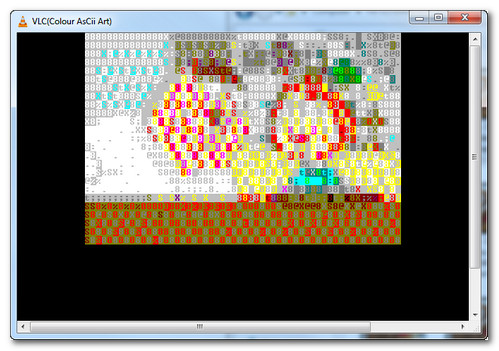
Sapendo che molti degli utenti di questo player sono dei geek incalliti, i programmatori di VLC hanno ben pensato di inserire nella loro creatura una funzione simpatica e originale in grado di far sollazzare l’animo di ogni appassionato di tecnologia: la riproduzione di qualsiasi video in formato ASCII. Non ci credete? Allora recatevi nel menu Strumenti > Preferenze di VLC, cliccate sul pulsante Video, impostate l’Uscita su Uscita video ASCII art a colori e poi ne riparliamo. Richiede il riavvio del filmato in esecuzione.
Streaming e Podcast
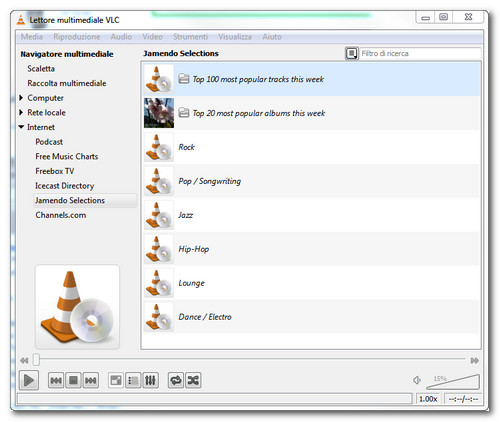
Probabilmente, pur utilizzando VLC da anni, molti non se ne sono manco accorti. Ma il lettore di VideoLAN custodisce una libreria personalizzabile di podcast e contenuti in streaming pronti per essere fruiti. Per scoprirla, recatevi nel menu Visualizza > Scaletta ed espandete la sezione Internet in basso a sinistra. Per chi desidera effettuare lo streaming di contenuti in una rete domestica, con l’ausilio di servizi come DynDNS che associano degli indirizzi statici agli IP dinamici dei computer, VLC può poi trasformarsi in un insostituibile riproduttore di contenuti in rete da utilizzare su tutti i computer di casa o dell’ufficio.
Convertire video
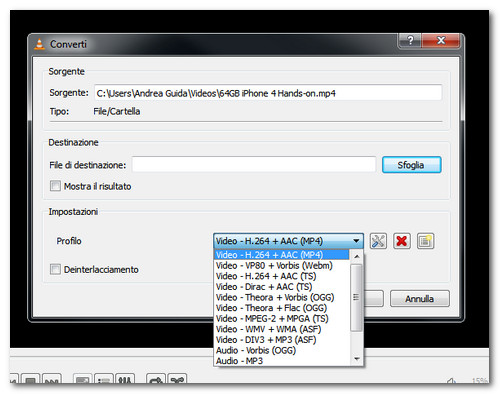
Da FormatFactory in giù, esistono tantissimi validi convertitori di video gratuiti. Compreso VLC. Ebbene sì, tramite il menu Media > Converti/Salva anche il nostro amato media player open source può trasformarsi in un perfetto convertitore in grado di convertire non solo file presenti sul disco ma anche DVD e contenuti in streaming in tutti i maggiori formati di file video: basta aggiungere la fonte da convertire tramite l’apposita opzione, cliccare sul pulsante Converti/Salva, specificare il formato di destinazione dal menu Profilo e cliccare su Avvia.
Effetti speciali
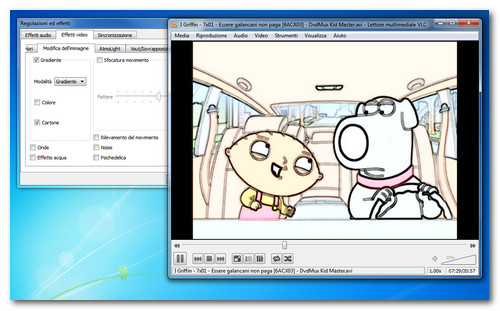
Oltre all’ASCII-art, i video riprodotti con VLC si possono trasformare con altri tanti begli effetti speciali. Per scoprire quali, recatevi nel menu Strumenti > Effetti e filtri > Effetti video e divertitevi ad abilitarli/disabilitarli uno ad uno.
Catturare fotogrammi
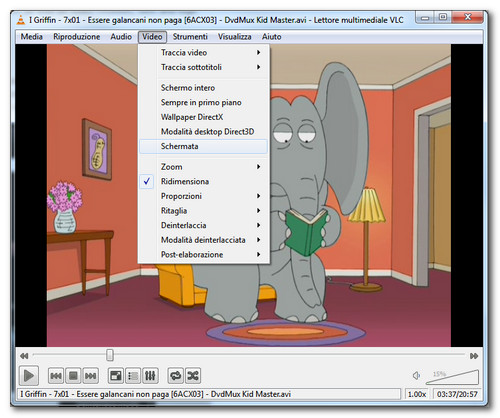
Avete bisogno di estrarre immagini da un video? Non andate a impelagarvi in astrusi software di terze parti quando VLC permette di compiere quest’operazione in maniera facile e veloce. Tutto quello che dovete fare è mettere il video in pausa al momento in cui volete scattare la vostra istantanea e selezionare l’opzione Schermata dal menu Video. Gli scatti vengono salvati nella cartella Immagini del profilo utente.
Voi avete altri trucchetti per VLC da consigliarci? Se sì, non esitate a utilizzare i commenti.
[Via | MakeUseOf – Photo Credits | Thomas Angermann]







Io lo uso anche come registratore audio video, e come trasmettitore di audio sulla rete!!
Molto utili. 4 su 5 non li conoscevo xD
ehm…in che modo guardare un video in ascii può diventare utile?
Wow, non sapevo che si potevano anche catturare fotogrammi…
Ottimi, anche se già conosciuti.
Per il secondo, ricordiamo che VLC è nato in origine per vedere streaming in rete.
Bravi! articolo utile
come si può salvare il video con gli effetti?
SALVE O VISTO CHE VOI USATE E CONOSCETE IL VLC
VOLEVO SAPERE QUANDO METTO DEI VIDEO IN SCALETTA LI VEDO MA TRA UN VIDEO E UN ALTRO SUCEDE CHE
COME CE SPAZIO MA COME MAI
ESEBIO SE METTO 2 VIDEO NON POSSONO DIVENTARE COME SE FOSSE 1 SENZA SPAZIO E COME CE UN SALTO TRA TUTTE DUE GRAZIE GIOVANNA
Ciao grazie pe la tua guida.
Vorrei chiederti un consiglio.
Da tempo sto cercando uno script per VLC che mi possa far stoppare il film, come fine primo tempo, ma non ho mai trovato nulla.
Non voglio aprire i miei film con programma di editing e modificarli, anche perché molti sono ancora nei dischi originali.
Ma vorrei uno script o plugin che a partire dal tempo impostato da me, possa far partire un testo o aprire una immagine.